Nếu chương trình được thiết kế cho nhiều người dùng, thì hợp ngữ của nó, như một quy tắc, chứa các gói ngôn ngữ khác nhau. Đối với một số ứng dụng, cracker được tạo. Để thay đổi ngôn ngữ trong chương trình, bạn phải tính đến các tính năng của nó.
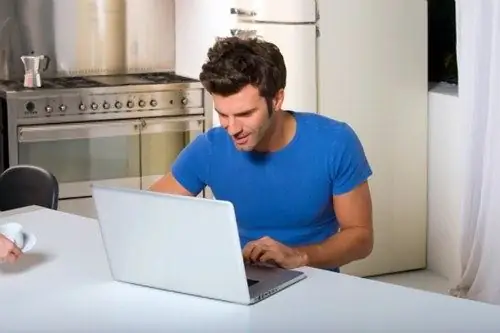
Hướng dẫn
Bước 1
Trong các chương trình đa ngôn ngữ, bạn sẽ được nhắc chọn ngôn ngữ giao diện trong khi cài đặt. Cửa sổ lựa chọn ngôn ngữ xuất hiện đầu tiên. Sử dụng danh sách thả xuống để đặt giá trị mong muốn, quá trình cài đặt ứng dụng sẽ tiếp tục như bình thường. Nếu chương trình đã được cài đặt, hãy kiểm tra xem phương pháp nào phù hợp với bạn.
Bước 2
Nếu ứng dụng hỗ trợ nhiều ngôn ngữ, hãy kiểm tra cài đặt của ứng dụng. Ví dụ: trong các phiên bản mới hơn của Adobe Photoshop, hãy chọn Chỉnh sửa, Tùy chọn và Giao diện. Trong nhóm Tùy chọn văn bản giao diện người dùng, chọn ngôn ngữ bạn muốn bằng danh sách thả xuống và khởi động lại ứng dụng.
Bước 3
Trong chương trình µTorrent, có thể tải xuống gói ngôn ngữ tiếng Nga mà không cần cài đặt lại ứng dụng. Khởi chạy ứng dụng khách torrent và chọn Trợ giúp từ thanh menu trên cùng. Trong menu ngữ cảnh, nhấp chuột trái vào mục "Tải bản dịch". Chờ cho đến khi kết thúc hoạt động, tập trung vào trường thông tin.
Bước 4
Trong tình huống không thể thay đổi ngôn ngữ của giao diện chương trình thông qua cài đặt của nó, hãy tìm nó trên Internet và tải xuống bản crack (ngôn ngữ tiếng Anh hoặc các tệp để dịch chương trình sang ngôn ngữ khác mà bạn cần) trên máy tính của bạn. Trong trường hợp này, có hai cách để thay đổi ngôn ngữ.
Bước 5
Đọc hướng dẫn đi kèm với bản crack. Trong một trường hợp, bạn chỉ cần chạy tệp có đuôi.exe, sau đó ứng dụng sẽ được dịch tự động, tất cả các tệp cần thiết trong thư mục chương trình sẽ được thay thế bằng tiện ích. Trong trường hợp thứ hai, bạn cần tự sao chép tệp có bản dịch và dán vào thư mục ứng dụng, đồng ý thay thế tệp này bằng tệp khác.
Bước 6
Cũng có những trường hợp không có phương pháp nào phù hợp. Ví dụ, đối với phần mềm chống vi-rút Avira, không có quy định nào về việc thay đổi ngôn ngữ thông qua cài đặt và về nguyên tắc không có trình bản địa hóa. Trong trường hợp này, bạn cần gỡ cài đặt chương trình hiện có và cài đặt lại phiên bản với ngôn ngữ giao diện bạn cần.






